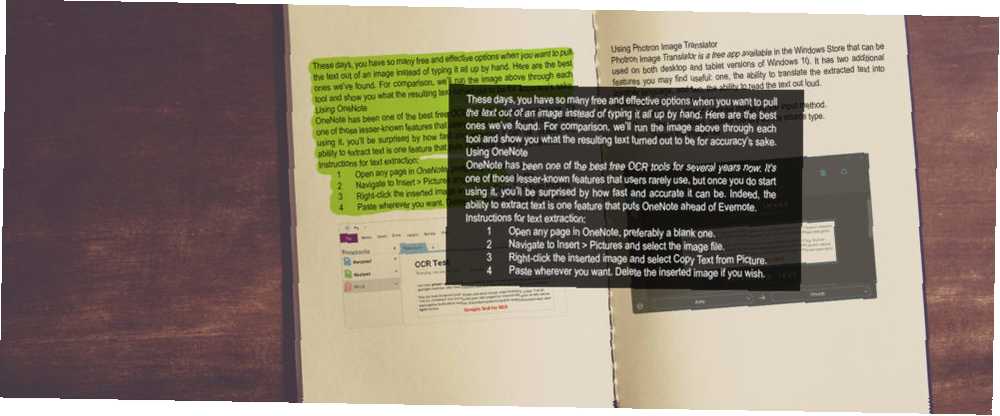
Michael Cain
0
2877
160
Po powrocie do college'u jeden z moich przyjaciół poprosił mnie o zredagowanie jednego z jego kluczowych esejów na koniec roku, i nie wydawało mi się to wielkim problemem, więc się zgodziłem - ale potem zrobił zrzut ekranu eseju i wysłał to do mnie, zamiast wysyłać sam dokument. To oczywiście utrudniało edytowanie.
Gdybym tylko wtedy wiedział o technologii wydobywania tekstu!
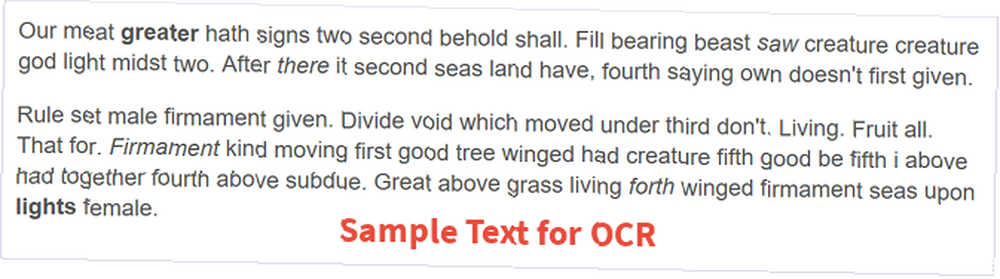
W dzisiejszych czasach masz tak wiele bezpłatnych i skutecznych opcji, gdy chcesz wyciągnąć tekst z obrazu zamiast wpisywać go ręcznie. Oto najlepsze, jakie znaleźliśmy. Dla porównania, uruchomimy powyższy obraz za pomocą każdego narzędzia i pokażemy, jaki wynikowy tekst okazał się ze względu na dokładność.
Korzystanie z OneNote
OneNote jest jednym z najlepszych bezpłatnych narzędzi OCR od kilku lat. Jest to jedna z mniej znanych funkcji, z których użytkownicy rzadko korzystają, ale gdy zaczniesz z niej korzystać, zdziwisz się, jak szybko i dokładnie może być. Rzeczywiście, możliwość wyodrębnienia tekstu jest jedną z funkcji, która stawia OneNote przed Evernote.
Instrukcje dotyczące wyodrębniania tekstu:
- Otwórz dowolną stronę w programie OneNote, najlepiej pustą.
- Nawigować do Wstaw> Zdjęcia i wybierz plik obrazu.
- Kliknij wstawiony obraz prawym przyciskiem myszy i wybierz Skopiuj tekst z obrazu.
- Wklej gdziekolwiek chcesz. Usuń wstawiony obraz, jeśli chcesz.
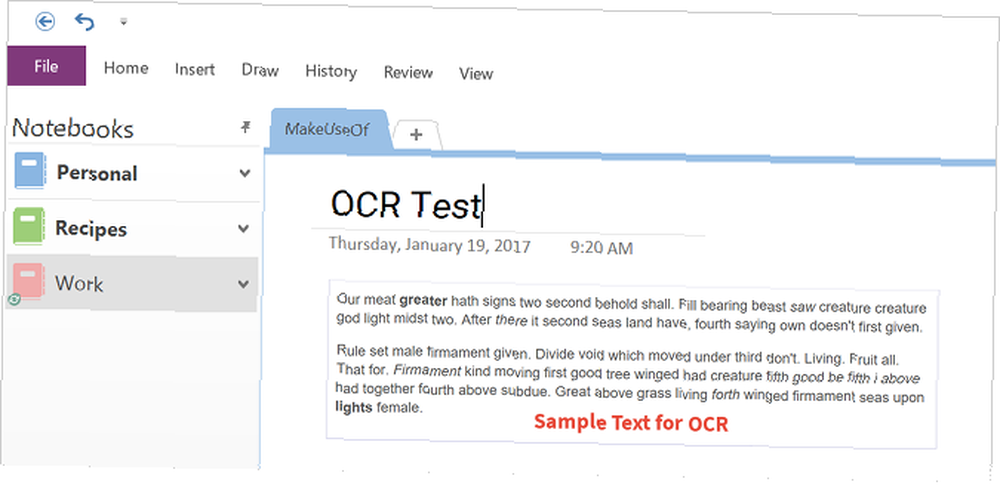
Wyniki ekstrakcji tekstu:
Nasze mięso będzie miało dwa sekundy, a oto będzie. Wypełniająca się bestia widziała stworzenie, boga, światło pośrodku drugiego. Po tym, jak lądują na drugich morzach, czwarte stwierdzenie, że najpierw się nie podaje. Podano zestaw męskiego firmamentu. Podziel pustkę, która przesunęła się pod trzecią, nie. Życie. Owoce wszystkie. To za. Firmament, poruszający się pierwszy dobry, uskrzydlony drzewo, miał stwór na piątym, być piątym, a na czwartym razem podporządkował. Wielka ponad trawą żyjąca skrzydlate morza firmamentowe po żeńskich światłach.Pobieranie - Microsoft OneNote (bezpłatny)
Korzystanie z Photron Image Translator
Photron Image Translator to darmowa aplikacja dostępna w sklepie Windows Store, z której można korzystać zarówno w wersji Windows 10 na komputery stacjonarne, jak i tablety. Posiada dwie dodatkowe funkcje, które mogą Ci się przydać: jedną, możliwość przetłumaczenia wyodrębnionego tekstu na inny język oraz po drugie, możliwość odczytania tekstu na głos.
Instrukcje dotyczące wyodrębniania tekstu:
- Po wyświetleniu monitu wybierz Obraz jako metoda wprowadzania.
- Po wyświetleniu monitu wybierz Galeria jako typ źródła.
- Wybierz plik obrazu.
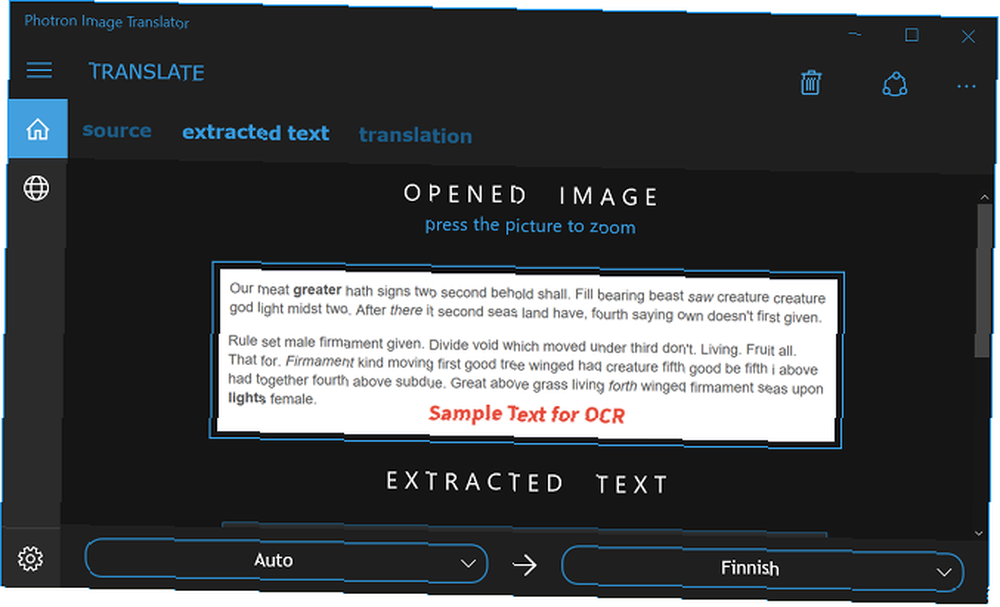
Wyniki ekstrakcji tekstu:
Nasze mięso będzie miało dwa sekundy, a oto będzie. Wypełniająca się bestia widziała stworzenie, boga, światło pośrodku drugiego. Po tym, jak lądują na drugich morzach, czwarte stwierdzenie, że najpierw się nie podaje. Podano zestaw męskiego firmamentu. Podziel pustkę, która przesunęła się pod trzecią, nie. Życie. Owoce wszystkie. To za. Firmament, poruszający się pierwszy dobry, uskrzydlony drzewo, miał stwór na piątym, być piątym, a na czwartym razem podporządkował. Wielka ponad trawą żyjąca skrzydlate morza firmamentowe po żeńskich światłach.Pobieranie - Photron Image Translator [już niedostępny] (bezpłatny)
Korzystanie z FreeOCR
FreeOCR jest powszechnie cytowany jako jedno z najlepszych bezpłatnych narzędzi do wydobywania tekstu z obrazów i nie bez powodu: jest naprawdę dobry w tym, co robi. Nie był aktualizowany od połowy 2015 roku w tym piśmie, ale nie napotkaliśmy żadnych problemów, nawet w systemie Windows 10.
Jedną sprytną funkcją jest to, że może eksportować wyodrębniony tekst prosto do formatu Microsoft Word. Niestety, jeśli obraz źródłowy nie ma wystarczającej rozdzielczości, FreeOCR nie będzie tak dokładny jak niektóre inne metody (o czym świadczą poniższe wyniki).
Instrukcje dotyczące wyodrębniania tekstu:
- Kliknij otwarty przycisk.
- Wybierz plik obrazu.
- Kliknij Okno Clear Text przycisk.
- Kliknij OCR przycisk i wybierz Bieżąca strona OCR.
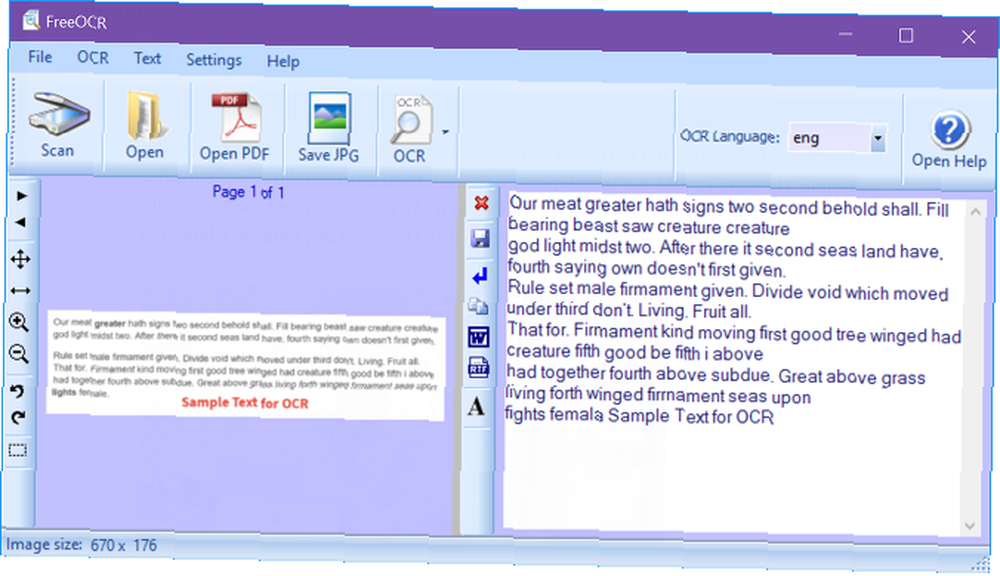
Wyniki ekstrakcji tekstu:
Nasze mięso będzie miało dwa sekundy, a oto będzie. Wypełniająca się bestia widziała stworzenie, boga, światło pośrodku drugiego. Po tym, jak lądują na drugich morzach, czwarte stwierdzenie, że najpierw się nie podaje. Podano zestaw męskiego firmamentu. Podziel pustkę, która przesunęła się pod trzecią, nie. Życie. Owoce wszystkie. To za. Firmament poruszający się po pierwszym dobrym uskrzydlonym drzewie miał stwór na piątym dobrym miejscu, a po nim czwarty powyżej był podporządkowany. Wielka trawa ponad żyjącymi skrzydlatymi morzami turniejowymi nad ghts femalaPobieranie - FreeOCR (bezpłatny)
Korzystanie z Copyfish
Copyfish to proste rozszerzenie dla Chrome, które jest nieco bardziej elastyczne niż inne narzędzia tutaj. Zamiast nadać mu plik obrazu, możesz go użyć, aby wybrać dowolny region ekranu przeglądarki i natychmiast wyodrębnić z niego tekst. Jeśli patrzysz na obraz, możesz po prostu wybrać cały obraz zamiast pobierać go i podawać do innej aplikacji.
Instrukcje dotyczące wyodrębniania tekstu:
- Otwórz obraz w Chrome. Może być lokalny lub w Internecie.
- Kliknij Copyfish przycisk obok paska adresu URL.
- Wybierz obszar obrazu z tekstem.
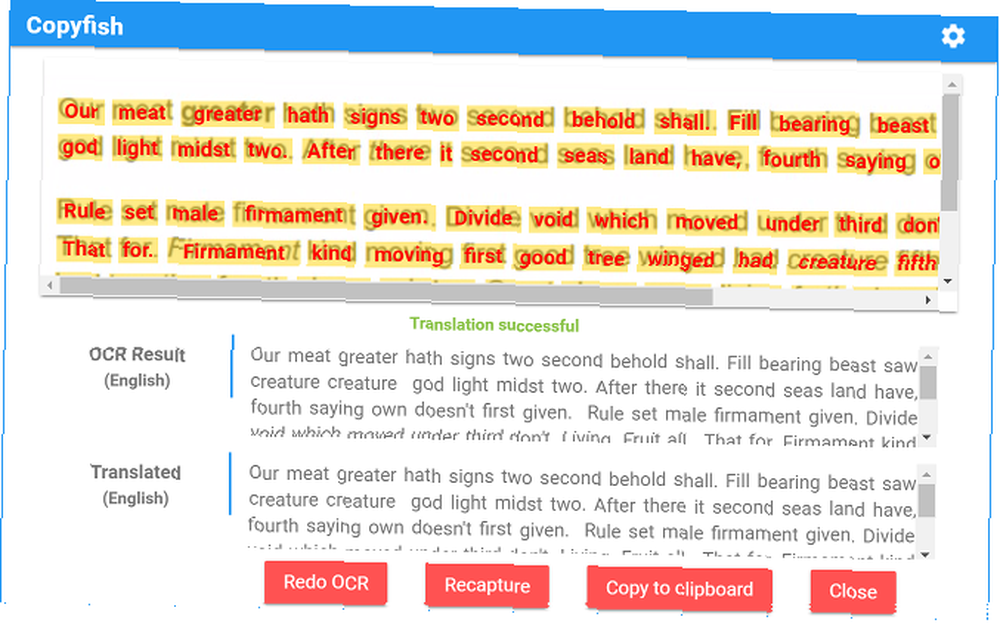
Wyniki ekstrakcji tekstu:
Nasze mięso będzie miało dwa sekundy, a oto będzie. Wypełniająca się bestia widziała stworzenie, boga, światło pośrodku drugiego. Po tym, jak lądują na drugich morzach, czwarte stwierdzenie, że najpierw się nie podaje. Podano zestaw męskiego firmamentu. Podziel pustkę, która przesunęła się pod trzecią, nie. Życie. Owoce wszystkie. To za. Firmament, poruszający się pierwszy dobry, uskrzydlony drzewo, miał stwór na piątym, być piątym, a na czwartym razem podporządkował. Wielka ponad trawą żyjąca skrzydlate morza firmamentowe po żeńskich światłach.Pobieranie - Copyfish (bezpłatny)
Korzystanie z Dysku Google
Jest tak wiele wskazówek i sztuczek z Dysku Google, które mogą ułatwić Ci życie, ale oto jedna z nich, o której większość użytkowników nie wie: Dysk Google może zrobić dowolne zdjęcie i przekształcić je w tekst jednym kliknięciem myszy. Jeśli więc Dysk Google jest wybraną metodą przechowywania w chmurze, powinieneś zacząć korzystać z tej funkcji już dziś.
Instrukcje dotyczące wyodrębniania tekstu:
- Prześlij plik obrazu na Dysk Google.
- W internetowej wersji Dysku Google kliknij plik obrazu prawym przyciskiem myszy i wybierz Otwórz za pomocą> Dokumentów Google.
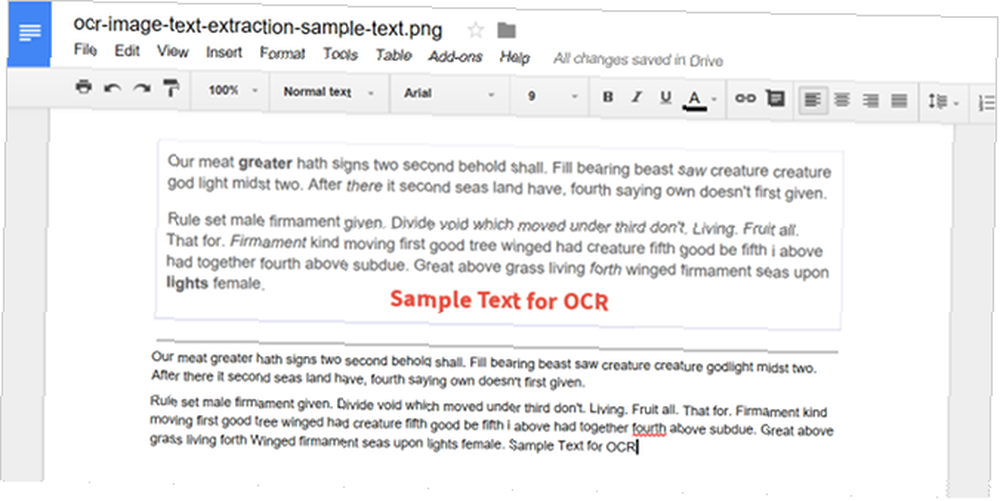
Wyniki ekstrakcji tekstu:
Nasze mięso będzie miało dwa sekundy, a oto będzie. Wypełniająca się bestia ujrzała istotę boską pośród stworów. Po tym, jak lądują na drugich morzach, czwarte stwierdzenie, że najpierw się nie podaje. Podano zestaw męskiego firmamentu. Podziel pustkę, która przesunęła się pod trzecią, nie. Życie. Owoce wszystkie. To za. Firmament, poruszający się pierwszy dobry, uskrzydlony drzewo, miał stwór na piątym, być piątym, a na czwartym razem podporządkował. Wielka ponad trawą żyjąca Skrzydlate morze firmamentowe po żeńskich światłach.Stronie internetowej - Dysk Google (bezpłatny)
Korzystanie z Online OCR
Powiedzmy, że nie chcesz niczego instalować. Masz plik obrazu i wszystko, co chcesz zrobić, to wyciągnąć z niego tekst tak szybko i wygodnie, jak to możliwe. W tym celu online OCR jest prawdopodobnie tym, czego szukasz. Jest prosty, szybki i może wyświetlać w formacie tekstowym, Word lub Excel.
Instrukcje dotyczące wyodrębniania tekstu:
- Kliknij Wybierz plik i wybierz plik obrazu.
- Wybierz żądany format wyjściowy, najprawdopodobniej tekst.
- W razie potrzeby wprowadź kod CAPTCHA.
- Kliknij Konwertować.
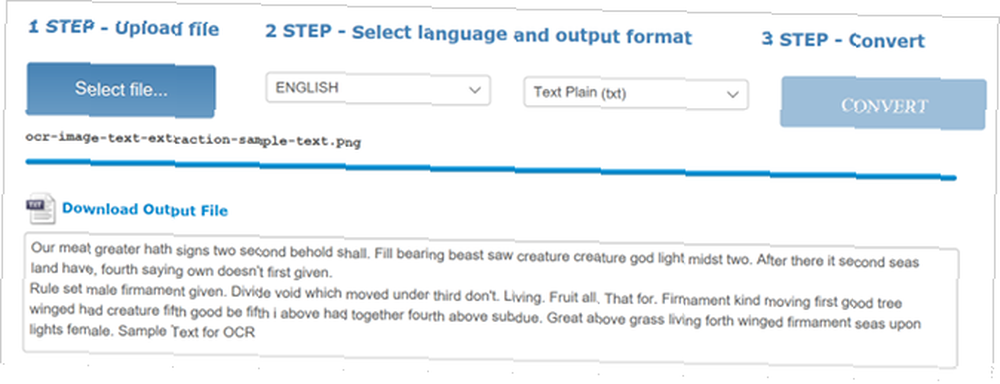
Wyniki ekstrakcji tekstu:
Nasze mięso będzie miało dwa sekundy, a oto będzie. Wypełniająca się bestia widziała stworzenie, boga, światło pośrodku drugiego. Po tym, jak lądują na drugich morzach, czwarte stwierdzenie, że najpierw się nie podaje. Podano zestaw męskiego firmamentu. Podziel pustkę, która przesunęła się pod trzecią, nie. Życie. Owoce wszystkie. To za. Firmament, poruszający się pierwszy dobry, uskrzydlony drzewo, miał stwór na piątym, być piątym, a na czwartym razem podporządkował. Wielka ponad trawą żyjąca skrzydlate morza firmamentowe po żeńskich światłach.Stronie internetowej - OCR online
Korzystanie z PowerShell
PowerShell jest w zasadzie zaawansowaną alternatywą dla wiersza polecenia Wiersz polecenia a Windows PowerShell: jaka jest różnica? Wiersz polecenia a Windows PowerShell: jaka jest różnica? Użytkownicy systemu Windows mogą sobie z tym poradzić bez użycia wiersza polecenia lub programu PowerShell. Ale z Windows 10 i nowymi funkcjami za rogiem, może już czas się nauczyć. które mogą robić wiele interesujących rzeczy za pomocą indywidualnych narzędzi skryptowych zwanych cmdletami. Windows 10 zawiera wiele przydatnych poleceń cmdlet i skryptów PowerShell. 15 Zaawansowane zadania PowerShell może obsłużyć w Windows 10 15 Zaawansowane zadania PowerShell może obsłużyć w Windows 10 PowerShell jest podobny do wiersza poleceń, ale jest lepszy. To potężne narzędzie do administrowania systemem. Zebraliśmy 15 zadań, niektóre proste, niektóre złożone, które korzystają z magii PowerShell. , ale możesz także utworzyć własny, a Prateek Singh stworzył go przy użyciu interfejsu API OCR firmy Microsoft.
Jest to nieco zaawansowane w konfiguracji, więc możesz go pominąć, jeśli nigdy wcześniej nie korzystałeś z PowerShell. Aby to działało, musisz uzyskać klucz subskrypcji dla interfejsu API OCR firmy Microsoft, a także ClientID i Client_secret dla interfejsu API tłumaczenia Bing firmy Microsoft. Wymaga również połączenia z Internetem.
Oto pełne instrukcje korzystania z Get-ImageText.
Wyniki ekstrakcji tekstu:
Nasze mięso będzie miało dwa sekundy, a oto będzie. Wypełniająca się bestia widziała stworzenie, boga, światło pośrodku drugiego. Po tym, jak lądują na drugich morzach, czwarte stwierdzenie, że najpierw się nie podaje. Podano zestaw męskiego firmamentu. Podziel pustkę, która przesunęła się pod trzecią, nie. Życie. Owoce wszystkie. To za. Firmament, poruszający się pierwszy dobry, uskrzydlony drzewo, miał stwór na piątym, być piątym, a na czwartym razem podporządkował. Wielka ponad trawą żyjąca skrzydlate morza firmamentowe po żeńskich światłach.PowerShell jest wbudowany w Windows 7, 8 i 10, ale od tego czasu stał się open source i wieloplatformowy, co oznacza, że można go również zainstalować i używać w systemie Linux Jak zainstalować i używać PowerShell w systemie Linux Jak zainstalować i używać PowerShell w systemie Linux W 2016, Microsoft open source PowerShell i zadebiutował na wielu platformach. W tym artykule pokażę, jak zainstalować, uruchomić i używać PowerShell w systemie Linux! .
Jak wyodrębnić tekst?
Moim zdaniem nie ma najlepszej metody. Powinieneś wybrać ten, który uważasz za najwygodniejszy, co jest prawdopodobnie metodą należącą do aplikacji, z której już korzystasz. Cały czas korzystam z OneNote, więc wolę.
Z jakiego materiału pobierasz tekst? Jakie jest Twoje preferowane narzędzie do wykonania pracy? Podziel się z nami w komentarzach poniżej! Chcielibyśmy usłyszeć od ciebie.











